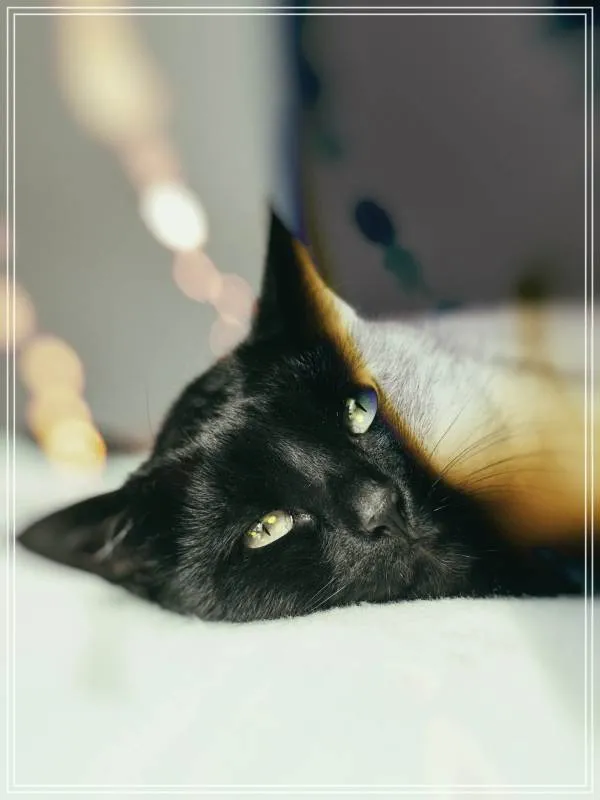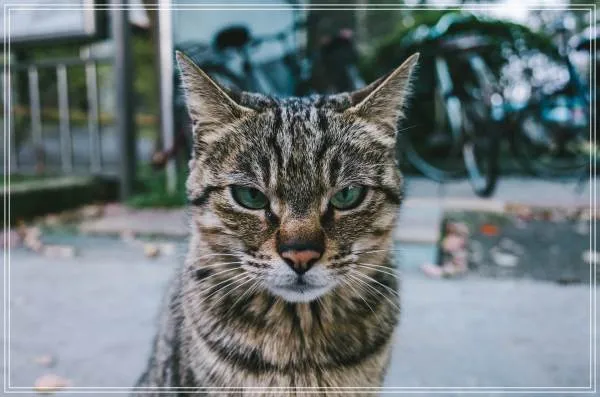아이폰 앱 설치 및 삭제 방법을 쉽게 따라할 수 있도록 자세히 안내합니다. 아이폰 사용자라면 누구나 알아야 할 기본 기능인 앱 깔기와 지우기를 단계별로 설명하며, 초보자도 문제없이 사용할 수 있도록 친절한 팁도 제공합니다. 또한, 앱 관리 시 주의할 점과 저장 공간 확보 방법까지 함께 다루어 스마트폰 활용도를 높일 수 있습니다. 이 글을 통해 아이폰 앱 설치 및 삭제에 대한 모든 궁금증을 해결해 보세요.
아이폰에서 앱 설치와 삭제가 중요한 이유
스마트폰 사용이 일상화된 현대 사회에서 아이폰은 많은 사람들이 선호하는 기기입니다. 하지만 처음 사용하는 사람이나 익숙하지 않은 분들은 앱을 어떻게 설치하고 삭제하는지 어려움을 겪기도 합니다. 앱은 다양한 기능을 제공하지만, 불필요한 앱이 많으면 기기의 속도가 느려질 수 있고 저장 공간 부족 문제도 발생합니다. 따라서 필요한 앱만 깔고 필요 없는 것은 적절히 삭제하는 것이 중요합니다. 이번 글에서는 아이폰에서 쉽고 빠르게 앱을 설치하고 삭제하는 방법을 상세히 알려드리겠습니다.
앱스토어에서 원하는 아이폰 앱 설치하기
아이폰에서 새로운 앱을 설치하려면 우선 ‘앱스토어’를 실행해야 합니다. 검색창에 원하는 앱 이름이나 키워드를 입력하면 관련된 여러 앱 리스트가 나타납니다. 여기서 평점과 리뷰를 참고해 신뢰할 만한 앱을 선택하세요. 선택 후 ‘받기’ 버튼 또는 가격이 표시된 버튼을 누르면 자동으로 다운로드가 시작됩니다. 애플 ID 비밀번호나 페이스 ID 인증이 요구될 수 있으니 미리 준비해 두는 것이 좋습니다.
앱 다운로드 중 문제 발생 시 대처법
간혹 네트워크 상태가 불안정하거나 저장 공간 부족으로 인해 다운로드가 실패할 때가 있습니다. 이럴 경우 와이파이를 안정적으로 연결하거나 저장 공간을 확인하여 불필요한 사진이나 동영상을 정리해 용량을 확보하세요. 또한, 기기를 재부팅하면 임시 오류가 해결되는 경우도 많으니 시도해 보는 것을 추천합니다.
홈 화면에서 간편하게 아이폰 앱 삭제하기
설치한 아이폰 앱 중 더 이상 필요 없는 것이 있다면 홈 화면에서 바로 삭제할 수 있습니다. 먼저 해당 아이콘 위를 길게 누르면 메뉴가 뜨는데, ‘앱 제거’ 혹은 ‘앱 삭제’ 옵션을 선택하세요. 이후 확인 창이 나오면 다시 한번 삭제를 눌러 최종적으로 제거됩니다. 이렇게 하면 저장 공간 확보뿐 아니라 기기의 성능 유지에도 도움이 됩니다.
설정 메뉴를 통한 체계적인 아이폰 앱 관리법
더 체계적으로 관리하고 싶다면 설정 > 일반 > iPhone 저장 공간 메뉴로 이동하세요. 여기서는 각 애플리케이션별로 사용 중인 용량과 최근 사용 시간 등을 확인할 수 있습니다. 자주 사용하지 않는 큰 용량의 앱부터 우선적으로 정리하면 효율적입니다. 또 일부는 ‘앱 제거’ 대신 ‘앱 오프로드’를 선택할 수도 있는데, 이는 데이터는 유지하면서 실행 파일만 지우는 방식으로 나중에 다시 설치 시 편리합니다.
아이폰 성능 향상을 위한 꾸준한 관리 팁
아이폰의 원활한 작동과 건강한 배터리를 위해서는 주기적인 백업과 업데이트도 필수입니다. 최신 버전으로 업데이트하면 보안 취약점 개선뿐 아니라 최신 기능 지원으로 사용자 경험이 좋아집니다. 또한, 불필요한 알림 끄기나 자동 실행 제한 등 설정 조정을 통해 배터리 소모를 줄이고 쾌적하게 사용할 수 있습니다.
쉽고 빠른 아이폰 앱 설치와 삭제로 스마트 라이프 완성하기
아이폰 사용자는 다양한 상황에 맞춰 손쉽게 원하는 애플리케이션을 설치하고 필요 없어진 것은 바로바로 지우는 습관이 중요합니다. 이번 글에서 소개한 단계별 방법들을 따라 하면 초보자라도 복잡함 없이 스마트하게 기기를 관리할 수 있습니다. 특히 저장 공간 확보와 성능 유지에 큰 도움이 되며, 안전하고 쾌적한 모바일 환경 조성에도 긍정적인 영향을 줍니다. 앞으로도 꾸준히 올바른 스마트 폰 관리법을 실천하여 더욱 편리하고 건강한 디지털 생활을 즐겨 보시길 바랍니다.